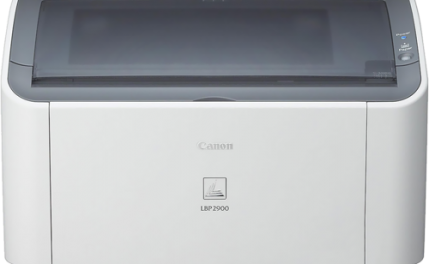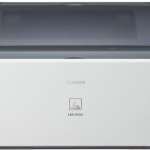7 Lỗi Hộp Mực Máy In Thường Gặp & Cách Khắc Phục
13 Tháng Mười Một, 2025
Bạn đang cần in một tài liệu quan trọng thì bản in đột ngột xuất hiện vệt đen, bị lem mực, hoặc chữ in ra bị mờ dù bạn cảm thấy vẫn còn mực. Đây là “nỗi đau” chung của rất nhiều văn phòng. Trong bài viết này, Mực In Sao Mai sẽ tổng hợp 7 lỗi hộp mực máy in laser thường gặp & cách khắc phục hiệu quả nhất.
1. Lỗi Bản In Bị Vệt Đen Dài (Thường ở mép giấy)
Dấu hiệu nhận biết:
Bản in xuất hiện một hoặc nhiều vệt đen kéo dài liên tục, thành một đường thẳng từ trên xuống dưới trang giấy. Vệt đen này thường xuất hiện cố định ở một bên mép giấy (trái hoặc phải).
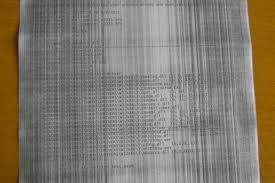
Lỗi vệt đen dài
Nguyên nhân:
Nguyên nhân chính của hiện tượng này là do Gạt mực lớn (hay còn gọi là gạt mực thu hồi) đã bị mòn, rách hoặc hỏng. Linh kiện này có nhiệm vụ gạt sạch mực thừa còn sót lại trên Trống sau mỗi vòng quay. Khi gạt bị hỏng, nó không thể thu hồi hết mực thừa, gây ra hiện tượng mực tràn ra và in lên giấy.
Cách khắc phục:
Giải pháp tạm thời là vệ sinh lại gạt mực. Tuy nhiên, nếu gạt đã bị mòn hoặc rách, giải pháp triệt để duy nhất là thay thế một gạt mực mới. Đây là thao tác đòi hỏi kỹ thuật, bạn nên liên hệ dịch vụ chuyên nghiệp nếu không quen.
2. Lỗi Bản In Bị Lem Mực, Nhòe Chữ
Dấu hiệu nhận biết:
Chữ trên bản in bị nhòe, không sắc nét. Mực bị lem ở nhiều vị trí ngẫu nhiên, không theo quy luật, tạo cảm giác bản in bị bẩn và không chuyên nghiệp.
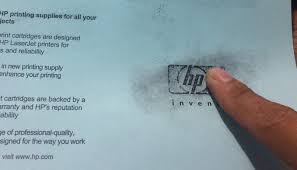
Nguyên nhân:
Có hai nguyên nhân chính. Thứ nhất, có thể do Trống (Drum) đã bị mòn hoặc trầy xước bề mặt, làm giảm khả năng tích điện và chuyển mực chính xác. Thứ hai, và cũng thường gặp hơn, là do bạn đang sử dụng mực in kém chất lượng, bị ẩm, hoặc không tương thích với máy, khiến mực bám dính không đều.
Cách khắc phục:
Đầu tiên, hãy thử thay một hộp mực để kiểm tra. Nếu tình trạng lem mực hết, lỗi là do hộp mực cũ. Nếu vẫn tiếp diễn, bạn sẽ cần phải kiểm tra và thay thế Trống.
3. Lỗi Bản In Bị Mờ Toàn Trang (Hoặc mờ dần đều)
Dấu hiệu nhận biết:
Toàn bộ nội dung bản in bị mờ, chữ không rõ nét, dù bạn đã chỉnh chế độ in đậm nhất trong cài đặt máy in. Lỗi này có thể xuất hiện đột ngột hoặc mờ dần sau một thời gian sử dụng.

Nguyên nhân:
Nguyên nhân rõ ràng nhất là hộp mực đã sắp hết. Nếu bạn vừa nạp mực mà vẫn bị mờ, vấn đề có thể nằm ở linh kiện bên trong. Trục từ (Magnetic Roller) bị mòn sẽ làm giảm khả năng hút mực từ khoang chứa. Ngoài ra, Gạt mực nhỏ (Gạt từ) bị mòn cũng có thể gạt đi quá nhiều mực, khiến lượng mực bám lên Trống không đủ.
Cách khắc phục:
Giải pháp tạm thời nếu sắp hết mực là tháo hộp mực ra lắc nhẹ theo chiều ngang để in thêm vài trang. Nếu lỗi do linh kiện, bạn cần nạp mực máy in mới và yêu cầu kỹ thuật viên kiểm tra, thay thế Trục từ hoặc Gạt nhỏ nếu cần thiết.
4. Lỗi Bản In Có Chấm Đen Lặp Lại (Theo chu kỳ)
Dấu hiệu nhận biết:
Đây là lỗi rất đặc trưng. Trên bản in xuất hiện các chấm đen nhỏ, và các chấm này lặp lại ở những vị trí cách đều nhau theo một chu kỳ nhất định (ví dụ: cứ 5cm lại có một chấm).
Nguyên nhân:
Nguyên nhân chắc chắn là do Trống đã bị sứt mẻ hoặc thủng một lỗ nhỏ trên bề mặt. Tại vị trí bị thủng đó, Trống mất khả năng khử điện tích, khiến mực luôn bám vào và in ra giấy mỗi khi nó quay hết một vòng (chu kỳ lặp lại chính là chu vi của Trống).
Cách khắc phục:
Lỗi này thuộc về hư hỏng vật lý của linh kiện. Không có cách nào sửa chữa hay vệ sinh mà bắt buộc phải thay thế Trống (Drum) mới để giải quyết triệt để.
5. Lỗi Bản In Bị Vệt Đen Ngang (Đậm, Rõ Nét)
Dấu hiệu nhận biết:
Khác với vệt đen dài liên tục, lỗi này biểu hiện bằng một vệt đen nằm ngang, khá đậm và rõ nét, xuất hiện ở một vị trí cố định trên bản in (hoặc lặp lại vài vị trí).
Nguyên nhân:
Thủ phạm của sự cố này thường là Trục cao su (còn gọi là Trục sạc hoặc Trục xả). Trục này có thể bị lỗi, bám bẩn hoặc mòn, dẫn đến việc sạc điện không đều cho Trống và gây ra vệt đen tại điểm lỗi đó.
Cách khắc phục:
Bạn có thể thử dùng vải mềm, sạch để vệ sinh kỹ lưỡng trục cao su. Nếu vết bẩn đã “chết” hoặc trục đã bị mòn, việc vệ sinh không hiệu quả thì linh kiện này cần được thay thế.
6. Lỗi Bản In Bị Mờ Một Bên, Đậm Một Bên
Dấu hiệu nhận biết:
Chất lượng bản in không đều, một bên (trái hoặc phải) có chữ rất rõ nét, trong khi bên còn lại thì bị mờ, gần như không thấy chữ.
Nguyên nhân:
Lỗi này thường xảy ra khi mực trong khoang chứa sắp cạn và bị dồn về một phía do quá trình máy hoạt động. Một nguyên nhân khác ít gặp hơn là do Trục từ (Magnetic Roller) bị mòn không đều.
Cách khắc phục:
Đây là lỗi dễ xử lý nhất. Bạn chỉ cần tháo hộp mực ra khỏi máy, giữ theo chiều ngang và lắc nhẹ vài lần để mực bên trong được phân bổ lại đều đặn. Sau đó lắp lại và in thử. Nếu vẫn bị, hãy cân nhắc nạp mực mới.
7. Lỗi Máy In Báo Lỗi “Toner Low” / “Replace Toner” Dù Mới Nạp Mực
Dấu hiệu nhận biết:
Bạn vừa nạp mực đầy, nhưng khi lắp vào máy, máy in vẫn báo lỗi “Toner Low” (Mực yếu) hoặc “Replace Toner” (Thay hộp mực) trên màn hình LCD hoặc máy tính và không cho phép in.

Nguyên nhân:
Lỗi này không phải do chất lượng bản in, mà là do Chip mực được gắn trên hộp mực. Nhiều dòng máy in hiện đại (HP, Samsung, Brother…) sử dụng chip để đếm số trang in và ước tính lượng mực. Khi bạn nạp mực nhưng không thay chip mới (hoặc reset), máy vẫn ghi nhận theo con chip cũ là hộp mực đã hết.
Cách khắc phục:
Để giải quyết, bạn cần [Internal Link: linh-kien-may-in/chip-muc | thay chip mực mới] tương ứng với mã máy của bạn. Một số dòng máy (như vài dòng Brother) có thể được reset lại bằng các thao tác cơ (như mở nắp, nhấn giữ nút theo tổ hợp) mà không cần thay chip.
Kết Luận: Khi Nào Nên Tự Sửa Và Khi Nào Cần Gọi Kỹ Thuật?
Qua 7 lỗi phổ biến trên, có thể thấy hầu hết các sự cố về chất lượng bản in đều xuất phát từ các linh kiện tiêu hao bên trong hộp mực như Trống, Gạt mực, và Trục từ. Bạn hoàn toàn có thể tự khắc phục các lỗi đơn giản như lắc mực khi bản in bị mờ. Tuy nhiên, đối với việc thay thế linh kiện, nếu không có chuyên môn và dụng cụ, việc tự ý tháo lắp có thể gây hỏng hóc nặng hơn.
Nếu bạn gặp các lỗi phức tạp hoặc cần thay thế linh kiện, hãy liên hệ ngay với Mực In Sao Mai qua 093287668 để được hỗ trợ kỹ thuật nhanh chóng.
Để đảm bảo bản in luôn sắc nét và máy in hoạt động bền bỉ, hãy tham khảo ngay các sản phẩm chính hãng và tương thích chất lượng cao tại website của chúng tôi.
Nếu bạn đang sử dụng sản phẩm hoặc dịch vụ của Mực In Sao Mai, bạn có thể tham khảo Chính sách bảo hành của chúng tôi để đảm bảo quyền lợi của mình.